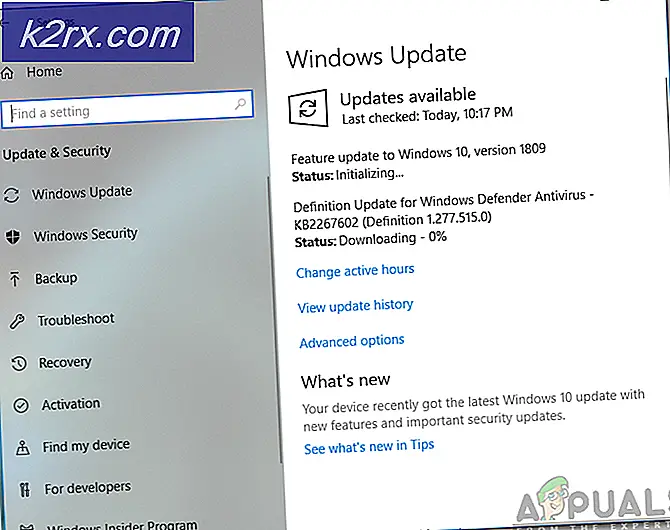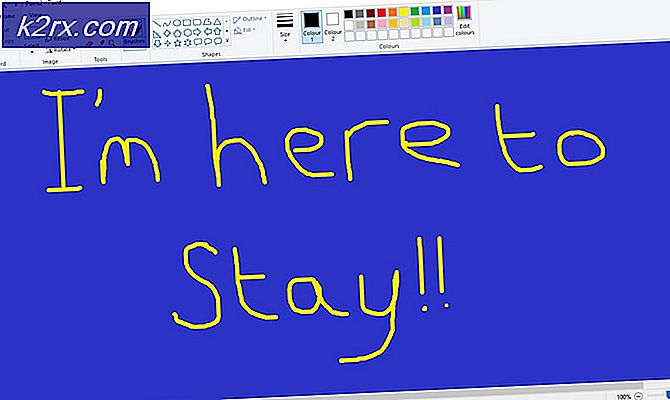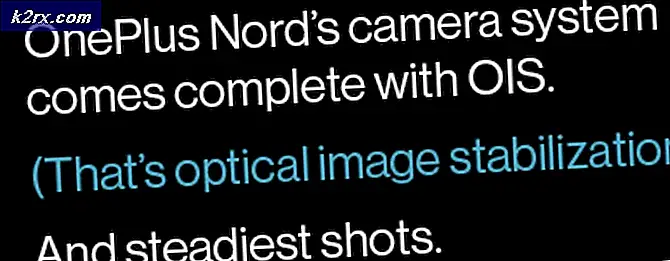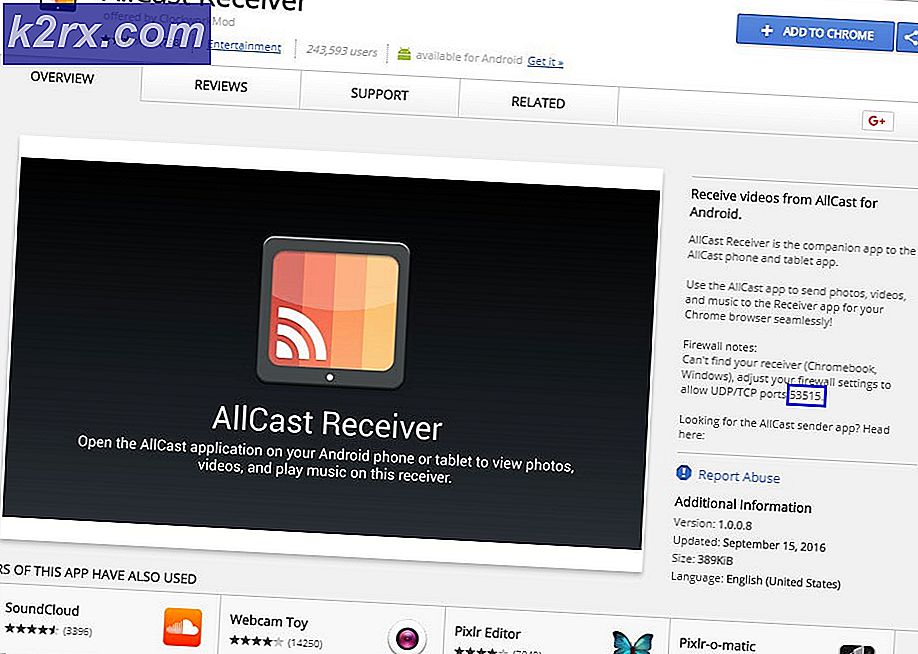Fix: 421 kann keine Verbindung zum SMTP-Server herstellen
Einige Benutzer haben gemeldet, dass der Server geantwortet hat: 421 kann beim Versuch, eine E-Mail in Outlook zu senden, keine Verbindung zum SMT / SMTP- Serverfehler herstellen. Häufig tritt der Fehler aufgrund falscher Einstellungen für den SMTP / / SMT-Server auf, aber es gibt einige andere Ursachen, die dieses Outlook-Verhalten auslösen.
Der Fehler tritt bei Gmail-Konten in Outlook häufiger auf.
SMTP / SMT-Fehler in Outlook können grob in die folgenden vier Kategorien unterteilt werden:
- Outlook-Konfigurationsfehler - Der häufigste Grund für die Verbindung von Outlook zu SMTP / SMT- Serverfehler ist ein Konfigurationsfehler in den Outlook-Einstellungen. Dies gilt jedoch nur, wenn das Problem mit einem neu konfigurierten E-Mail-Konto auftrat.
- Probleme mit der Firewall - Dieses Verhalten ist bei der integrierten Windows-Firewall nicht bekannt. Einige Drittanbieter-Firewalls und Antivirus-Suites sind jedoch so konfiguriert, dass sie die Verbindung zu einigen IP-Bereichen blockieren, zu denen auch der E-Mail-Server gehören könnte. Dies könnte die Ursache für den Fehler beim Senden einer E-Mail in Outlook sein.
- Gefilterter Datenverkehr an Port 25 - Eine der gängigsten Methoden, die von Internetdienstanbietern zur Minimierung von automatisiertem Spam erzwungen werden, besteht darin, den Datenverkehr über Port 25 zu blockieren. Dies verhindert effektiv, dass infizierte PCs als SPAM-Netzwerke fungieren. Dies führt jedoch zu einer Reihe von Problemen für den Endbenutzer, einschließlich des Fehlers 421 Verbindung mit SMTP-Server kann nicht hergestellt werden .
- Störungen durch eine VPN-Verbindung - Einige VPN-Anbieter (insbesondere neue Produkte) verfügen möglicherweise nicht über den von Ihnen verwendeten E-Mail-Server. Es ist bekannt, dass der Server reagiert, der antwortet, 421 kann keine Verbindung zum SMT- Serverfehler herstellen.
Abhängig von der Ursache der Fehlermeldung sollten Benutzer die entsprechende Lösung verwenden. Im Folgenden finden Sie eine Sammlung von Methoden, die erfolgreich von Benutzern bereitgestellt wurden, um mit dem beantworteten Server umzugehen : 421 kann keine Verbindung zum SMT / SMTP- Serverfehler herstellen und E-Mails normal in Outlook senden.
Hinweis: Stellen Sie vor der Problembehandlung mit den folgenden Methoden sicher, dass Ihre Outlook-Installation nicht beschädigt wurde. Um sicherzustellen, dass das Problem nicht durch eine fehlerhafte Outlook-Installation verursacht wird, installieren Sie Ihre Outlook-Version neu und überprüfen Sie, ob die Fehlermeldung weiterhin angezeigt wird.
Wenn Sie nur das Outlook-Konto konfiguriert haben, beginnen Sie mit Methode 1 und suchen Sie nach Konfigurationsfehlern. Wenn Sie zuvor in Outlook E-Mails senden konnten, beginnen Sie mit Methode 2 und arbeiten sich nach unten.
Wenn Sie sich über die Ursache des Problems nicht im Klaren sind, folgen Sie jeder Methode in der richtigen Reihenfolge, bis Sie auf eine Lösung stoßen, die Ihr Problem erfolgreich löst.
Methode 1: Lösen von Outlook-Konfigurationsproblemen
Wenn Sie Ihr E-Mail-Konto kürzlich in Outlook konfiguriert haben, wird der Fehler wahrscheinlich durch einen Konfigurationsfehler verursacht. Denken Sie daran, dass ein falsch geschriebener E-Mail-Servername oder die falsche Porteinstellung dazu führt, dass Outlook beim Senden oder Empfangen einer E-Mail den Fehler " Verbindung zum SMT / SMTP-Server nicht herstellen" anzeigt.
Wenn Sie Ihre E-Mail-Kontoeinstellungen zum ersten Mal manuell konfiguriert haben, versuchen wir, Ihr Konto erneut hinzuzufügen und Outlook die korrekten Einstellungen automatisch hinzufügen zu lassen. In den meisten Fällen wird Outlook die richtigen Ports auswählen. Hier ist eine kurze Anleitung zum automatischen Hinzufügen der richtigen Konfiguration:
- Beginnen wir damit, das Konto zu entfernen, bevor Outlook die Einstellungen automatisch neu konfigurieren kann. Öffnen Sie dazu Outlook und gehen Sie zu Datei> Kontoeinstellungen, wählen Sie das betreffende Konto aus und klicken Sie auf die Schaltfläche Entfernen .
- Wenn das Konto entfernt wurde, klicken Sie auf die Schaltfläche Neu, wählen Sie E-Mail-Konto und fügen Sie Ihre Anmeldedaten erneut ein. Klicken Sie auf Weiter und warten Sie, bis die Einstellungen konfiguriert und die Test-E-Mail-Nachricht gesendet wurde.
- Wenn die Test-E-Mail erfolgreich gesendet wurde, sollte Ihr E-Mail-Konto nun erfolgreich konfiguriert werden.
Wenn beim Senden der Test-E-Mail dieselbe Fehlermeldung angezeigt wird, fahren Sie mit Methode 2 fort.
PRO TIPP: Wenn das Problem bei Ihrem Computer oder Laptop / Notebook auftritt, sollten Sie versuchen, die Reimage Plus Software zu verwenden, die die Repositories durchsuchen und beschädigte und fehlende Dateien ersetzen kann. Dies funktioniert in den meisten Fällen, in denen das Problem aufgrund einer Systembeschädigung auftritt. Sie können Reimage Plus herunterladen, indem Sie hier klickenMethode 2: Ändern der SMTP-Portnummer
Wenn Sie die gleiche Fehlermeldung erhalten, wenn die Test-E-Mail in Outlook gesendet wird, ist es sehr wahrscheinlich, dass das Problem auftritt, da der SMTP-Port (25) von Ihrem ISP gefiltert wird. Einige Internetdienstanbieter blockieren Traffic über Port 25, um die Verbreitung von automatisiertem Spam zu minimieren.
Hinweis: Dieses Szenario ist nur anwendbar, wenn Ihre Verbindung mit dem ausgehenden Server (SMTP) über SSL konfiguriert ist.
Sie können überprüfen, ob dies der Grund für den Fehler ist, indem Sie die SMTP-Portnummer von 25 auf 465 ändern und überprüfen, ob die normale Funktionalität wiederhergestellt wird. Um dies zu tun, gehen Sie zu Datei> Kontoeinstellungen, wählen Sie das E-Mail-Konto mit dem Problem und klicken Sie auf die Schaltfläche Ändern .
Wechseln Sie im Assistenten zum Ändern von Konten zu Weitere Einstellungen und wählen Sie die Registerkarte Erweitert . Geben Sie dann 465 in das Feld neben Postausgangsserver (SMTP) ein und stellen Sie sicher, dass der Typ der verschlüsselten Verbindung auf SSL eingestellt ist .
Wenn das Problem immer noch nicht behoben ist, fahren Sie mit Methode 3 fort .
Methode 3: Überprüfen auf Firewall-Interferenz
Firewalls sind zusätzliche Sicherheitsbarrieren, die uns vor bösartigen Angriffen und Hacks schützen. Einige Firewall-Lösungen von Drittanbietern blockieren jedoch fälschlicherweise bestimmte IP-Bereiche auf der Grundlage von Aktivitätsmustern. Mit etwas Pech kann die E-Mail-Server-IP auf dieser Liste landen, die in einen Server übersetzt wird, der antwortet 421 kann keine Verbindung zum SMT-Server- Fehler herstellen. Es ist bekannt, dass Avast Antivirus Konflikte mit Outlook verursacht.
Sie können dieses Szenario testen, indem Sie die Firewall / Antivirus-Suite Ihres Drittanbieters deaktivieren und eine Test-E-Mail über Outlook senden. Wenn die E-Mail erfolgreich gesendet wurde, suchen Sie in Ihren Antiviruseinstellungen nach, ob Sie den E-Mail-Server zur Ausschlussliste hinzufügen können. Der Speicherort der Ausschlussliste hängt in hohem Maße von Ihrem Drittanbieter-Antivirus ab.
Hinweis : Wenn Sie Outlook-Add-Ins verwenden, möchten Sie möglicherweise auch prüfen, welche Add-Ins derzeit aktiv sind. Gehen Sie zu Datei> Optionen> Add-Ins, und prüfen Sie, ob Sie über ein Antivirus-Plug-In verfügen, das die Verbindung zum Server möglicherweise verhindert. Wenn Sie ein Antivirus-Plug-in (z. B. Avast! Add-In ) sehen, klicken Sie in der Nähe von COM-Add-Ins verwalten auf die Schaltfläche Go, und deaktivieren Sie das Kontrollkästchen neben dem Plug-in. Dies sollte verhindern, dass das Antiviren-Plugin die Serververbindung stört.
Methode 4: Überprüfen auf VPN-Interferenz
Wenn Sie eine VPN-Lösung verwenden, um Ihren Web-Datenverkehr zu sichern und beim Surfen im Internet anonym zu bleiben, sollten Sie überprüfen, ob dies die Ursache des Problems ist. Einige Benutzer haben gemeldet, dass ihre VPN-Verbindung verhindert, dass Outlook mit dem E-Mail-Server kommuniziert.
Sie können leicht überprüfen, ob dies der Fall ist, indem Sie Ihre VPN-Netzwerkverbindung deaktivieren und eine E-Mail über Outlook senden. Wenn die E-Mail erfolgreich versendet wird, während das VPN-Netzwerk deaktiviert ist, haben Sie zwei Möglichkeiten zur Weiterleitung. Sie können entweder den VPN-Netzwerk-Support kontaktieren und den E-Mail-Server auf die weiße Liste setzen oder nach einem anderen VPN-Anbieter suchen.
PRO TIPP: Wenn das Problem bei Ihrem Computer oder Laptop / Notebook auftritt, sollten Sie versuchen, die Reimage Plus Software zu verwenden, die die Repositories durchsuchen und beschädigte und fehlende Dateien ersetzen kann. Dies funktioniert in den meisten Fällen, in denen das Problem aufgrund einer Systembeschädigung auftritt. Sie können Reimage Plus herunterladen, indem Sie hier klicken